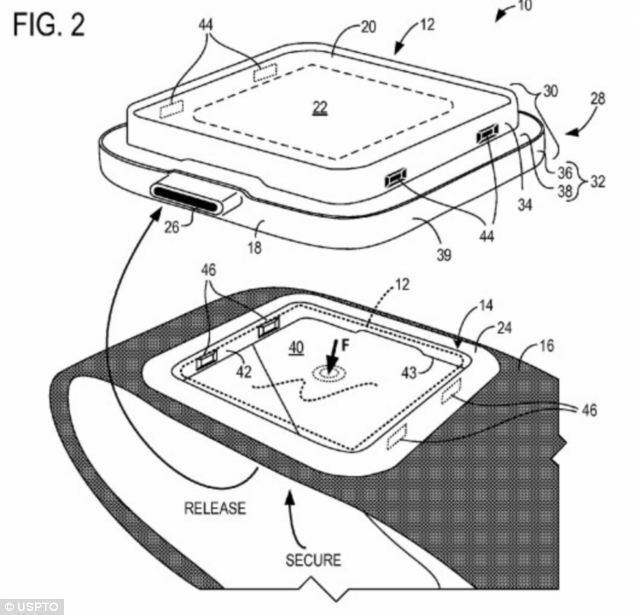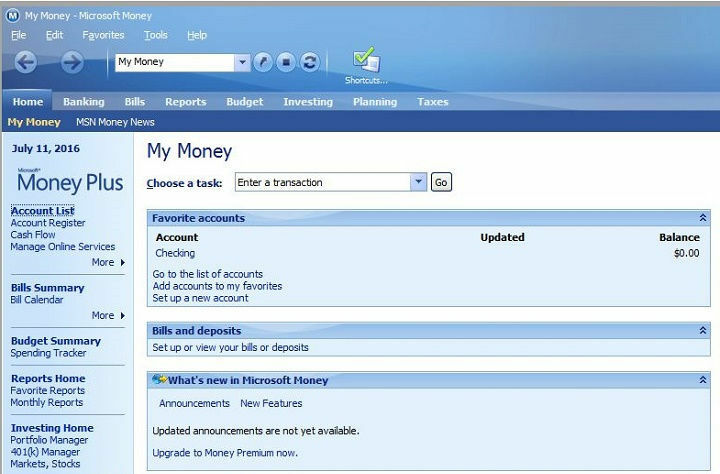これを試す前に、ユーザーは編集権限を持っている必要があります。
Sharepoint (Microsoft Stream を使用) は、Microsoft が近々追加する予定の新機能のおかげで、一種のビデオ編集アプリケーションになろうとしています。 この機能はビデオ トリミング機能に他ならず、許可を持つすべてのユーザーがアクセスするビデオを効果的にトリミングできるようになります。
この機能は今年末までに Microsoft Stream で利用できるようになる予定ですが、これは SharePoint 経由でアクセスする場合に限ります。 ご存じない方のために説明すると、SharePoint はコラボレーション プラットフォームであり、組織が仕事用のコンテンツやアプリケーションを共有することを目的としています。
Microsoft は今年初めに SharePoint 上で Copilot のリリースを発表し、プラットフォームには AI 機能がより早く搭載されました。 マイクロソフトチーム、 そして Windows 11、 例えば。
また、今年初めに、Microsoft は Clipchamp をデフォルトのビデオエディターにしました Windows 10、および Windows 11、ビデオ編集アプリはすぐに SharePoint などの他の Microsoft プラットフォームにも導入されました。 現在、SharePoint は Clipchamp の機能の一部を借用しており、ユーザーはアクセス権がある限り、自由にビデオをトリミングできます。
Microsoft Stream でのビデオ トリミングはどのように機能しますか
まず最初に、Sharepoint が Microsoft Stream を通じて新しいビデオ トリミング機能を利用できることは言及しておく価値があります。 そのため、ユーザーは SharePoint 内の Microsoft Stream でビデオをトリミングできるようになります。
ビデオを編集するためのアクセス権と権限を持つユーザーは、この機能を使用してビデオ、特にビデオの開始、終了、またはビデオの途中の部分をトリミングできます。 ロードマップによれば、興味深いのは、ビデオをトリミングしても元のバージョンが変更されないことです。 代わりに、ビデオのトリミングされた部分のみが非表示になり、ビデオの新しく編集された部分が視聴者に表示されます。
さらに、ビデオにすでに文字起こしやチャプターの注釈が付いている場合、それらはビデオの新しい編集バージョンに合わせて自動的に調整されます。
この機能には、ユーザーが SharePoint で他の人に見せる前に、ビデオのトリミングされたバージョンをプレビューできるトグル ボタンも付いています。
この機能の使用は、SharePoint 内の Microsoft Stream アプリでビデオを右クリックし、[編集] ボタンを選択するだけで簡単になります。
Microsoft Stream (SharePoint 上) には、編集権限を持つユーザーがビデオの開始、終了、および途中の部分をトリミングできるビデオ トリミング機能が間もなく導入されます。 ビデオをトリミングしても、Stream は元のビデオ ファイル自体を変更しません。 代わりに、トリミングされた部分が視聴者から見えなくなるだけです。 トリミングが完了したら、プレビュー モードに切り替えて、視聴者と同じようにトリミングされたビデオを確認できます。 ビデオがトリミングされると、ビデオに表示されている内容のみを反映するようにトランスクリプトとチャプターが自動的に調整されます。 編集権限を持つユーザーは、オリジナルのコンテンツ全体を表示し、トリミングされた部分を編集または削除できます。 利用可能な場合、この機能には、Stream Web アプリでビデオを開いて編集ボタンをタップすることでアクセスできます。
マイクロソフト
この機能は、今年末までに SharePoint 内の Microsoft Stream にリリースされる予定です。 興奮していますか?